
Hai dell'hardware compatibile con hackintosh? Grande! Quindi segui, perché in questa guida ti mostreremo come INSTALLARE Mac OS X Snow Leopard sul tuo PC personalizzato!
Nel parte precedente di questa guida , abbiamo discusso le basi dell'hackintoshing e descritto in cosa consiste l'hardware compatibile. Se te lo sei perso, assicurati di leggerlo prima. Oggi metteremo al lavoro quell'hardware compatibile e così il nostro hackintosh inizierà a prendere vita. Questa parte della guida spiegherà l'installazione di Mac OS X Snow Leopard sul tuo hackintosh, che può essere aggiornato o meno a Lion in seguito (dipende totalmente dalla tua scelta). L'aggiornamento del tuo hackintosh a Lion e la configurazione del dual boot saranno discussi nella Parte 3 di questa guida.
Nota, questa guida è generica, ti fornisce solo un punto di partenza su come funziona l'hackintoshing e come deve essere fatto. Ognuno avrà esperienze diverse, in base all'hardware scelto. Ma alla fine, si spera, avrai un hackintosh perfettamente funzionante.
Come accennato in precedenza, esistono guide per installare Lion direttamente su PC, senza bisogno di Snow Leopard. Ma se incontri un problema, non troverai molto supporto riguardo a quelle guide. Inoltre, non tutti vogliono avere Lion su un PC, poiché Lion è più orientato a iOS e può essere goduto meglio su un vero Mac (per non parlare dei suoi problemi di cui alcuni utenti si lamentano). Il vantaggio dell'utilizzo del metodo tonymacx86 è che ha un forum dedicato per aiuto e supporto e puoi trovare molti utenti che hanno avuto successo con questo metodo. E, cosa più importante, troverai build confermate e guide con quelle build, quindi puoi semplicemente andare avanti e seguire la build e la guida di qualcuno per l'installazione su quella build, risparmiandoti il fastidio di cercare hardware compatibile e risparmiando anche molto tempo. Assicurati anche di dare un'occhiata a tonymacx86 F.A.Q.s prima di procedere.
Roba richiesta
Quindi, una volta che hai costruito il tuo computer, hai bisogno di un paio di download dal sito web di tonymacx86 download sezione. Per avere accesso ai download, devi prima registrarti, il che è una buona idea poiché potresti anche dover postare sui forum se hai bisogno di aiuto con qualcosa. Una volta registrato, scarica quanto segue:
- iBoot
- iBoot legacy (alternativa, se iBoot non funziona per la tua CPU)
- MultiBeast
iBoot, come descritto in precedenza, è un'utilità per l'avvio dal disco di installazione di Mac OS X. Devi masterizzarlo su un CD o DVD e puoi usare un'utilità come ImgBurn per masterizzare iBoot sul disco. Non dimenticare di copiare MultiBeast anche su una chiavetta USB. Oltre a questo, avrai anche bisogno della combo di aggiornamento di Mac OS X v10.6.7, che puoi ottenere QUI . Sebbene l'aggiornamento 10.6.8 sia disponibile, 10.6.7 è quello che non causa molti problemi e si consiglia di aggiornarlo prima. Infine, ricordi DSDT? È un file utile e aiuta molto il sistema operativo a riconoscere la tua scheda madre ancora meglio. Quindi dai un'occhiata al Database DSDT . Se la tua scheda madre è elencata, deve esserci un DSDT per essa. Scaricalo anche sulla pen drive. Se non c'è un DSDT per la tua scheda madre, non preoccuparti. È assolutamente facoltativo utilizzare un DSDT.
Dopo aver ottenuto tutte le cose richieste e sopra menzionate, sei pronto e pronto per iniziare la procedura di installazione. Assicurati anche di aver annotato tutti i passaggi di installazione.
SUGGERIMENTO: durante l'installazione, è meglio avere accesso anche a un computer secondario. Questo non è obbligatorio, ma aiuta davvero quando hai un problema con il tuo hackintosh, cercalo nei forum usando l'altro computer e troverai la risposta. Quasi ogni problema che potresti incontrare ha una soluzione nei forum di tonymacx86. Quindi non c'è motivo di preoccuparsi se a un certo punto ti blocchi. Questo è normale e le tue capacità di risoluzione dei problemi torneranno sicuramente utili.
I passaggi da qui in poi fanno parte del tonymacx86 " iBoot + MultiBeast "Guida. Puoi utilizzare la guida originale se riesci a comprendere facilmente i passaggi menzionati.
Fasi preliminari
Innanzitutto, ci sono alcune cose da fare in anticipo. Dovresti eseguire un hardware minimalista, ad es.
- Solo una tastiera e un mouse USB e nient'altro collegato alle porte USB.
- Dovresti avere solo un disco rigido SATA, preferibilmente uno formattato senza dati su di esso. Scollegare eventuali altri dischi rigidi.
- Assicurati che anche la tua unità ottica sia collegata a una porta SATA.
- Se hai più di 4 GB di RAM, rimuovilo e lo aggiungeremo in seguito.
- Infine, devi eseguire un singolo monitor su una singola scheda video.
Successivamente, è necessario modificare un paio di impostazioni del BIOS. Ora questo può variare, a seconda del produttore della scheda madre, ma qui ci sono le cose generali che la tua scheda madre dovrebbe avere. Si consiglia di selezionare il file caricare i valori predefiniti ottimizzati opzione (o altra opzione, corrispondente alla scheda madre). Se hai overcloccato la tua CPU, assicurati di ripristinarla alla velocità di clock predefinita, solo per facilità di installazione e per evitare conflitti. Quindi, è necessario impostare il BIOS in modalità AHCI. Fondamentalmente questo mira a configurare tutti i dischi rigidi e le unità ottiche come SATA. Successivamente, la sequenza di avvio deve essere modificata. La priorità di avvio dovrebbe essere quella di avviare prima dall'unità ottica, quindi dal disco rigido. In questo modo, quando avvierai il tuo PC, proverà ad avviarsi direttamente dal disco iBoot, così potremo procedere con l'installazione. Inoltre, imposta HPET o Timer per eventi ad alta precisione (a seconda di come appare nella scheda madre) a Abilitato e impostane il valore su 64, se questa è un'opzione. Queste sono solo le impostazioni generali e più consigliate, potrebbe essere necessario eseguire un paio di modifiche in più nel BIOS prima di poter avviare, quindi consultare i forum per ulteriore assistenza sulla scheda madre. Assicurati di salvare tutte le modifiche prima di uscire dal BIOS.
Avvio dell'installazione
Dopo aver salvato le impostazioni del BIOS, riavvia il computer e inserisci il disco iBoot masterizzato in precedenza. È probabile che andrà perfettamente bene. Ma se non lo fa e non viene visualizzato nulla sullo schermo o si verifica un errore, potresti dover provare iBoot Legacy. Masterizzalo su un disco e prova ad avviarlo da esso. Una volta caricato iBoot, vedrai una schermata con il logo tonymacx86 e un'icona CD che legge "iBoot". Questo è indicato come il "prompt camaleonte".
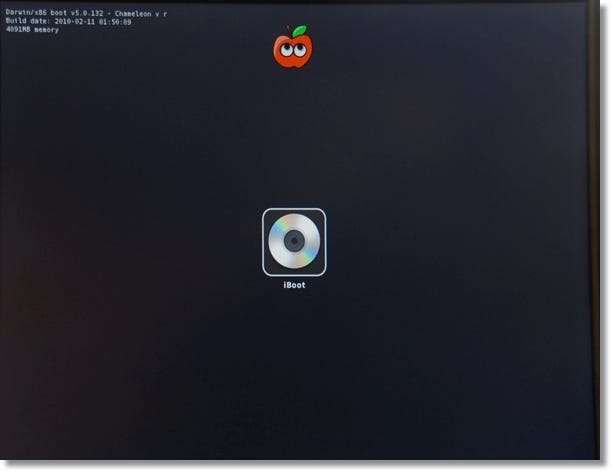
A questo punto, espelli il disco iBoot e inserisci il disco di installazione di Mac OS X Snow Leopard. Attendi un paio di secondi, quindi premi il tasto F5 per aggiornare. Ora l'icona del CD leggerà "DVD di installazione di Mac OS X".
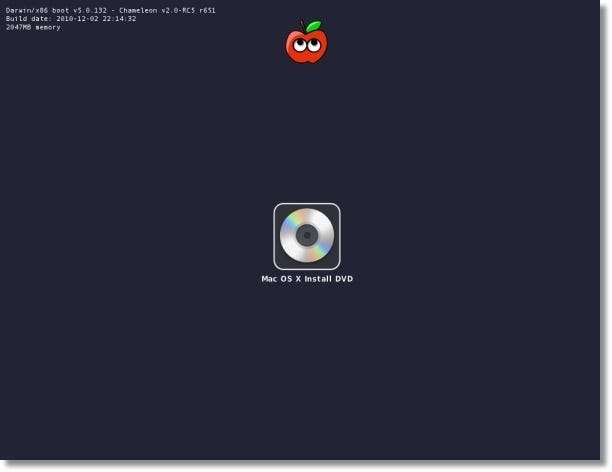
Tutto quello che devi fare è premere INVIO per consentire al disco di avviare il caricamento dei file. Vedrai il logo Apple su uno schermo grigio e un caricatore rotante. Aspetta di arrivare alla schermata di installazione. Questo è il modo più semplice, ma per lo più non va molto bene e potresti trovarti con un panico del kernel o un impossibile caricare schermo.

In tal caso, riavvia il computer con iBoot, inserisci il disco di installazione di Mac OS X quando iBoot si carica e, prima di premere Invio, digita alcuni comandi dalla tastiera. Apparentemente non c'è un'area di immissione sullo schermo, ma ti renderai conto che qualunque cosa digiti verrà visualizzata sullo schermo mentre digiti. Quando digiti qualcosa al prompt di chameleon, questo viene chiamato "Flag di avvio". Puoi utilizzare più flag di avvio contemporaneamente, ed è esattamente quello che faremo. Quindi, in tal caso, quando non puoi raggiungere il programma di installazione, puoi utilizzare il file PCIRootUID = 1 -x -v bandiera di avvio. -a è per la modalità dettagliata, che mostra tutte le attività in corso in background (quando normalmente vedresti il logo Apple), in modo che tu possa risolvere i problemi in base a dove il programma di installazione riaggancia. -x è per la modalità provvisoria e PCIRootUID = 1 dice all'installatore riguardo alla tua scheda video.
SUGGERIMENTO: assicurati di annotare ogni flag di avvio che ha funzionato per te e ogni punto in cui il programma di installazione si è interrotto. Questo aiuta molto nella reinstallazione, se necessario, e anche per le modifiche post-installazione.
Quindi, una volta visualizzata la schermata di installazione, fai un respiro profondo. Sei arrivato a metà strada. L'installazione da qui in poi è la stessa di un normale Mac. Seleziona la tua lingua preferita e premi Continua.
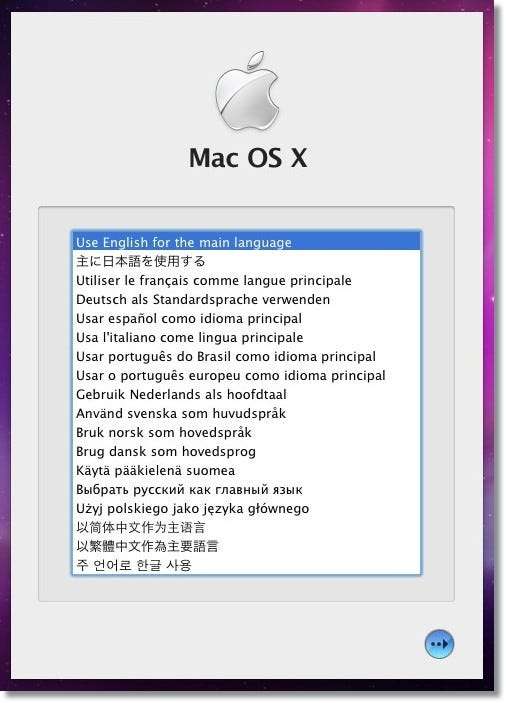
Nella schermata successiva, vedere la barra dei menu in alto. Sulla barra dei menu, fare clic su Utilità > Utility Disco . Una volta caricata l'utilità disco, seleziona il tuo disco rigido e fai clic su Partizione tab. Sotto Schema del volume , Selezionare 1 partizione , dagli un nome (Mac HD, Snow Leopard o qualcosa che puoi ricordare) e imposta il formato della partizione su "Mac OS Extended (Journaled)".
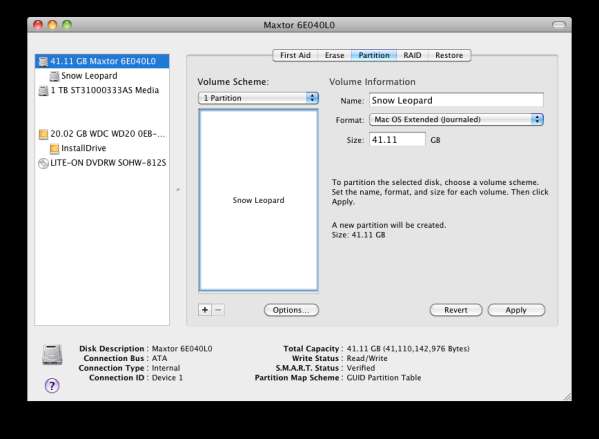
Quindi fare clic su Opzioni e assicurati che "GUID Partition Table" sia selezionato. In caso contrario, selezionalo e premi OK.
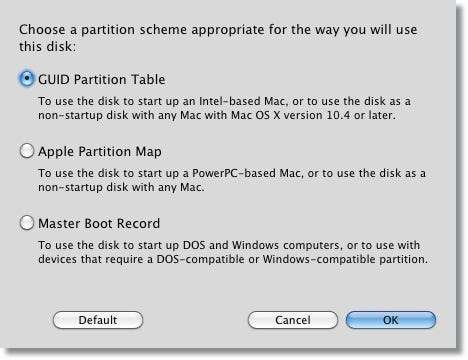
Non dimenticare, se il tuo disco rigido è più grande di 1 TB, partizionalo e rendilo più piccolo di 1 TB. Quindi fare clic su Applica e quindi su Partizione per eseguire le modifiche. Una volta ottenuto il file Partizione completata Chiedi, esci dall'utilità del disco e fai clic su Il prossimo sul programma di installazione. Nella schermata successiva, fai clic sulla partizione del disco rigido che hai appena preparato per l'installazione. Clicca il personalizzare nell'angolo in basso a sinistra e deseleziona gli elementi indesiderati. Puoi sempre installarlo in seguito.
Infine, fai clic su Installare , guarda la barra di avanzamento e incrocia le dita. Ci vogliono circa 15-20 minuti. Assicurati di continuare a spostare il cursore del mouse ogni tanto, è solo una misura di sicurezza per evitare che il programma di installazione vada a dormire (anche se non lo fa, ma non si sa mai).
Al termine dell'installazione, potresti ottenere un file Installazione riuscita o un Installazione non riuscita Messaggio. Non ha molta importanza, l'installazione è infatti completa e ora procederemo con le modifiche post-installazione.
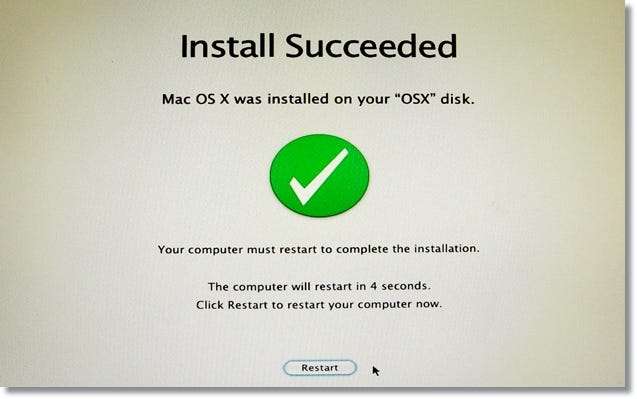
O forse…
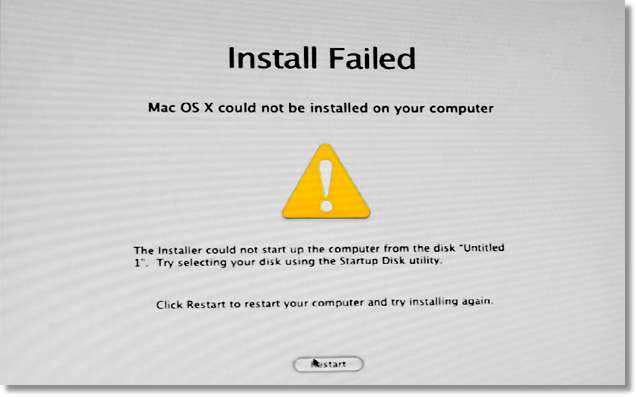
Qualunque sia il caso, sentiti libero di premere Riavvia. Assicurati di scambiare i dischi, espelli il disco di installazione di Mac OS X e inserisci nuovamente iBoot. Una volta avviato con iBoot, ti verranno presentate due scelte. Questa volta, devi eseguire l'avvio dal disco rigido. Verrà visualizzato con un'icona Apple e con il nome che gli hai dato in precedenza (Snow Leopard o qualsiasi altra cosa). Utilizzare i tasti freccia per evidenziare il disco rigido e premere accedere per avviarlo.
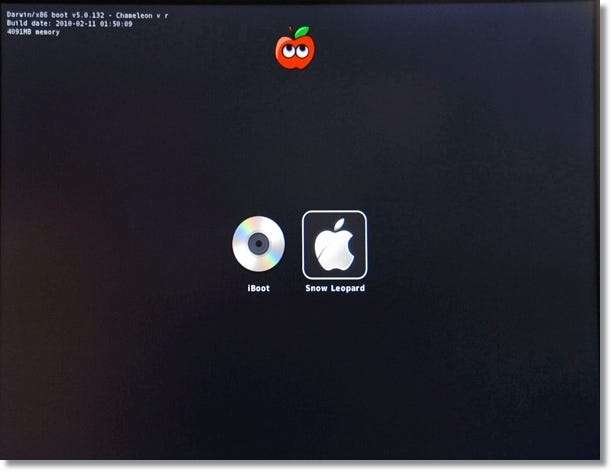
SUGGERIMENTO: ricorda il flag di avvio -a ? Puoi usarlo per dare un'occhiata a cosa viene caricato e qualsiasi panico del kernel si verifica, sapresti dove è successo. Puoi utilizzare gli stessi flag di avvio che ti hanno aiutato a raggiungere il programma di installazione (ed è per questo che ti abbiamo consigliato di annotarli). Tutto ciò che vogliamo ora è avviare correttamente il sistema operativo.
Potresti anche vedere il video di installazione di Mac OS X. Successivamente, ti potrebbero essere poste alcune domande per la configurazione del tuo Mac. Questo dovrebbe essere semplice. E quando arrivi al desktop, congratulati con te stesso. Ci sei quasi!
Ora, a seconda della configurazione hardware, potresti o meno avere alcuni componenti hardware che funzionano al massimo delle loro potenzialità, ovvero potresti avere o meno audio, accelerazione grafica, accesso a Internet, funzionalità USB e altre cose funzionanti. Se qualcosa funziona subito dopo l'installazione, si dice che funzioni fuori dagli schemi (OOB).
SUGGERIMENTO: ecco come puoi testare cosa è funzionale e cosa no:
- Se l'icona del suono viene visualizzata nella barra dei menu e se puoi modificare il volume utilizzando la tastiera o se puoi riprodurre un file audio da iTunes, l'audio funziona.
- Apri Safari. Se vedi la schermata di benvenuto, puoi navigare sul web, internet funziona.
- Apri l'applicazione Front Row. Se appare qualcosa sullo schermo, la tua scheda video funziona bene. In alternativa, puoi verificare se la risoluzione del desktop è ottimale e se la barra dei menu è trasparente, l'accelerazione video (QE / CI) funziona.
- Collega una chiavetta USB, se viene rilevata, hai il supporto USB (ma se stai utilizzando una tastiera / mouse USB e se funzionano, potresti non richiedere questo test)
Per i dispositivi che non funzionano, non preoccuparti. Useremo MultiBeast per abilitarli e anche per consentire al tuo hackintosh di avviarsi direttamente dal disco rigido, senza la necessità di iBoot. Ma prima, esegui la combo di aggiornamento di Mac OS X v10.6.7 che hai scaricato su una chiavetta USB in precedenza (insieme ad altre cose). Prima dobbiamo farlo. Installalo, ma non fare clic su riavvia quando ti viene chiesto di farlo.
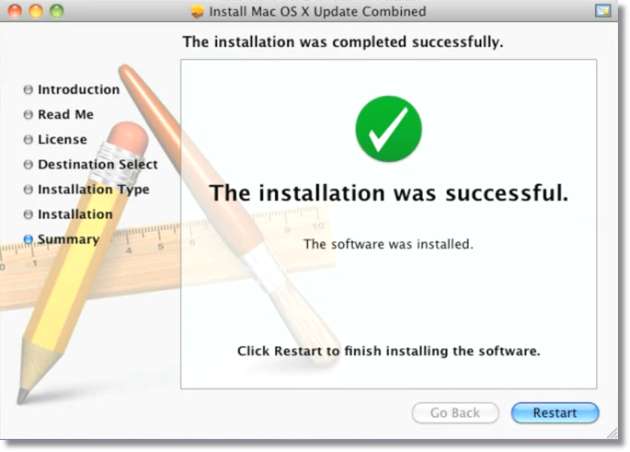
Quindi esegui MultiBeast da quella chiavetta USB. Continua a fare clic Continua fino a raggiungere lo schermo con alcune scelte. Ora, se hai un DSDT per la tua scheda madre, assicurati di averlo copiato sul desktop e seleziona UserDSDT e Utilità di sistema da MultiBeast.

Se non disponi di un DSDT, seleziona EasyBeast e Utilità di sistema. Una volta terminato, esegui il programma di installazione MultiBeast.
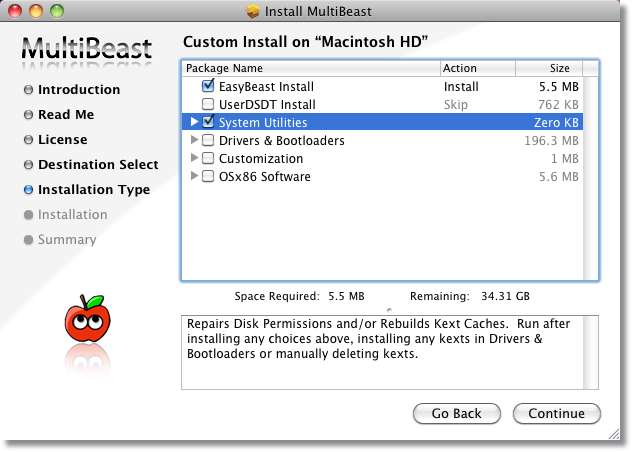
Non preoccuparti di abilitare i dispositivi e le periferiche in questo momento, perché l'aggiornamento combinato a volte fa sì che i dispositivi funzionanti smettano di funzionare e questo viene rivelato dopo il riavvio. Quindi riavvia il tuo hackintosh. Questa volta, senza disco iBoot, verifica se riesci ad avviare direttamente dal disco rigido. In caso contrario, dai un'occhiata alle impostazioni del tuo BIOS, cerca persone con una scheda madre simile e sarai in grado di trovare una soluzione.
Quindi, una volta avviato il sistema operativo, noterai che alcune cose precedentemente funzionanti OOB potrebbero non funzionare ora. E 'normale. Ricorda, dopo ogni aggiornamento combinato, potresti dover rieseguire MultiBeast per abilitare tutti i dispositivi disabilitati a causa dell'aggiornamento. Quindi questa volta, esegui MultiBeast e seleziona prima Utilità di sistema, è qualcosa che devi sempre controllare durante l'esecuzione di MultiBeast. Per qualsiasi altro dispositivo non funzionante, puoi semplicemente andare avanti e guardare sotto Driver e bootloader > Kexts & Enablers per abilitarli. Quando selezioni qualcosa, la sua descrizione appare nella colonna della descrizione. È un po 'difficile spiegare quale opzione deve essere selezionata, perché tutto dipende da quale sia il tuo hardware e da quali dispositivi devi abilitare. Tuttavia, è sempre necessario selezionare un solo kext alla volta. Non installare tutti i kext in una categoria contemporaneamente. Installa, riavvia e vedi se quel kext ha avuto qualche impatto. In caso contrario, puoi eseguire nuovamente MultiBeast, con una selezione diversa. Se devi eliminare un kext che non ha funzionato, dai un'occhiata alla sua descrizione in Multibeast. Non lungo il suo percorso, vai a quella particolare cartella usando il Finder ed eliminala.
SUGGERIMENTO: se dovessi avviare con il PCIRootUID = 1 flag di avvio in precedenza, controllare la "PCI Root ID Fix" nella categoria Personalizzazione> Opzioni di avvio. E se USB non funziona per te, usa il kext "IOUSB Family Rollback" in Varie. Non dimenticare di selezionare "Utilità di sistema" ogni volta che esegui MultiBeast .
Qui è come potrebbe apparire una selezione MultiBeast in generale (ma non necessariamente). E sì, non è necessario effettuare le stesse selezioni ogni volta. Una volta installato, qualcosa rimane lì fino a quando non viene sostituito a causa dell'aggiornamento combinato o eliminato manualmente. Significa che non è necessario installare EasyBeast o UserDSDT più e più volte. Lo imparerai dopo aver fatto un po 'di esperienza. Assicurati anche di annotare la configurazione MultiBeast che ha funzionato per te, in modo che, invece di fare di nuovo lo stesso hit-and-trial, è un processo con un clic la prossima volta che reinstalli il sistema operativo.
Ecco un'altra cosa da ricordare. Per impostazione predefinita, kexts viene installato in una cartella denominata "Estensioni". Per accedervi, vai sul disco rigido del tuo Mac, apri il file Sistema cartella, quindi Biblioteca , quindi trova la cartella denominata Estensioni . Per semplicità, viene indicato come S / L / E. Quindi, se devi rimuovere un kext da S / L / E, sai dove cercare. Lo stesso è il caso di E / E. Extra è una cartella sul disco rigido del Mac ed è creata da MultiBeast. C'è un'altra cartella all'interno Extra , di nome Estensioni , ma questo Estensioni la cartella contiene importanti kext personalizzati installati da MultiBeast. Contiene anche due file importanti. Il primo è smbios.plist , e il secondo è com.apple.boot.plist . A questo punto, non hai bisogno di sapere molto su questi file, devi solo sapere che esistono. Ma ti renderai conto della loro importanza mentre procedi.
Quindi questo è il punto in cui avrai un hackintosh di Snow Leopard completamente funzionante. Questa guida descrive come procedere, ma potresti avere alcune interruzioni nel processo. È qui che i forum torneranno utili. Pubblica sui forum di tonymacx86 quando riscontri un problema e sarai sicuramente guidato. Se sei disposto a farlo, vai avanti, provalo tu stesso. Finché lo fai su un disco rigido vuoto, non aver paura di reinstallare tutte le volte che vuoi. La pratica rende perfetti e dovrai reinstallarlo un paio di volte per ottimizzarlo alla perfezione.
SUGGERIMENTO: dai un'occhiata a questo video tutorial di Lifehacker dove l'uso corretto di MultiBeast viene spiegato e il file versione recente della guida hackintosh di Lifehacker. Prova anche a guardare altri tutorial video su YouTube, questo è il modo in cui capirai di più.
Nella parte successiva, aggiorneremo questo hackintosh a Lion. Anche se sei soddisfatto di Snow Leopard, va bene. Dopotutto è solo una scelta. Vedremo anche come eseguire il dual-boot del tuo hackintosh con Windows. Tutto sta arrivando molto presto!
Screenshot raccolti da fonti casuali, altri dall'autore. Questa guida pratica deve essere mantenuta il più semplice e comprensibile possibile, sebbene non sia garantito che funzioni al 100% come spiegato. Se hai ancora dubbi e domande, non esitare a contattare l'autore su Twitter, o per una risposta ancora migliore e accurata, poni le tue domande sui forum di tonymacx86.







